Para enviar e receber emails no Outlook, é realmente importante configurar a conta do Outlook com o nome e as portas adequados do servidor. O nome do servidor ou as portas do endereço IP são fornecidas pelo seu provedor de ISP.
Qualquer falha ou alteração em uma das seguintes configurações interromperá completamente uma operação de envio e recebimento no Outlook. Isso significa diretamente que você não poderá mais se comunicar ou compartilhar nenhuma informação no Outlook.

Outlook error 0x80040900 é um desses erros que pode ter ocorrido devido a qualquer um dos seguintes motivos listados abaixo.
Causas do erro do Outlook 0x80040900:
- Conectividade à Internet limitada ou inexistente
- Configuração incorreta da conta do Outlook
- E-mails apreensivos impedindo você de receber e-mails
- Interrupção causada por antivírus
- Firewall bloqueando o envio e recebimento do Outlook
- Escritório corrompido ou danificado
- Valor de tempo limite do servidor diminuído
- Plug-ins de terceiros que interferem na operação do Outlook
A lista de causas do erro 0x80040900 pode ser mais longo e pode envolver muito esforço e avaliação. No entanto, seguindo rigorosamente as instruções de menção abaixo, podemos erradicar a maioria dos problemas que causam um erro de envio e recebimento no Outlook.
Nota: No processo de corrigir erros outlook 0x80040900, uma ou mais das resoluções propostas podem tornar seu sistema vulnerável ao mau funcionamento. Portanto, o usuário é recomendado para avaliar o risco e manter a cautela antes de fazer as alterações sugeridas.
Guia passo a passo para 0x80040900 error Outlook reparar:
- Verifique a conectividade com a Internet: Antes de começarmos com os métodos avançados de solução de problemas, é essencial verificar com a conectividade da Internet. Você pode simplesmente abrir o navegador e verificar se consegue navegar. Caso contrário, reinicie o roteador e verifique se as luzes de status estão piscando. O último recurso nesse caso seria entrar em contato com o seu provedor de serviços de Internet (ISP).
- Verifique com as configurações da conta de email: Se você usou a configuração da Conta automática para adicionar sua conta de e-mail, vá em frente e verifique-a na guia Configurações da conta, em toolsNo entanto, se você tiver adicionado manualmente sua conta de email (IMAP / POP3).
Você pode clicar duas vezes no endereço de e-mail para verificar as informações do servidor, incluindo o tipo de conta servidor de e-mail de entrada e saída. Se as configurações não corresponderem aos valores predefinidos, adicione a conta de email novamente criando um novo arquivo de dados. - Remova todos os e-mails apreensivos ou suspeitos da caixa de entrada: Alguns dos emails de spam têm como alvo os códigos de macro do Outlook e, portanto, interrompem o processo de envio e recebimento. O próximo curso de ação seria remover os e-mails indesejados que você recebeu dos remetentes de farsa. Após a limpeza da caixa de entrada, você pode reparar archivo ost outlook se você usar uma conta IMAP ou reparar arquivo pst se o seu tipo de conta for POP3.
- Configure seu antivírus para funcionar fluentemente com o Outlook: Alguns programas antivírus são muito extensos e encerram qualquer processo que possa ameaçar a segurança do computador. Esta é a mesma razão pela qual o o arquivo outlook.ost não pode ser abertoàs vezes, quando você está tentando se conectar a servidores com baixa segurança. Se nenhum plug-in relacionado a antivírus for encontrado na lista de suplementos, como mostrado abaixo, verifique no site do fabricante do antivírus se é necessário um plug-in para operar sem problemas o Outlook.
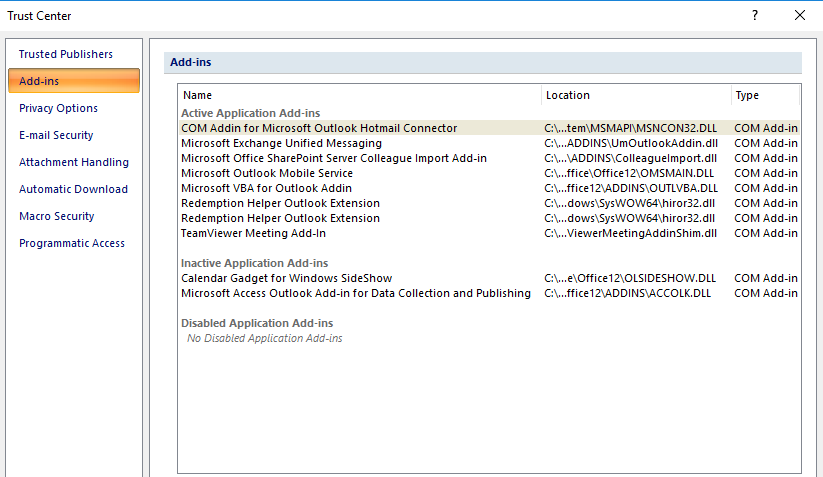
- Habilite todas as tarefas bloqueadas pelo firewall: Um firewall é um defensor de malware embutido no sistema operacional. Quando o firewall detecta qualquer ação executada por um determinado programa executável (extensão .exe) sem permissão, ele bloqueia temporariamente o aplicativo. Execute uma verificação antivírus completa no arquivo de dados do Outlook antes de ativar o Outlook no firewall de defesa do Windows, conforme mostrado abaixo:
- Vamos para Control Panel>System and Security>Windows Defender Firewall para encontrar a seguinte tela:
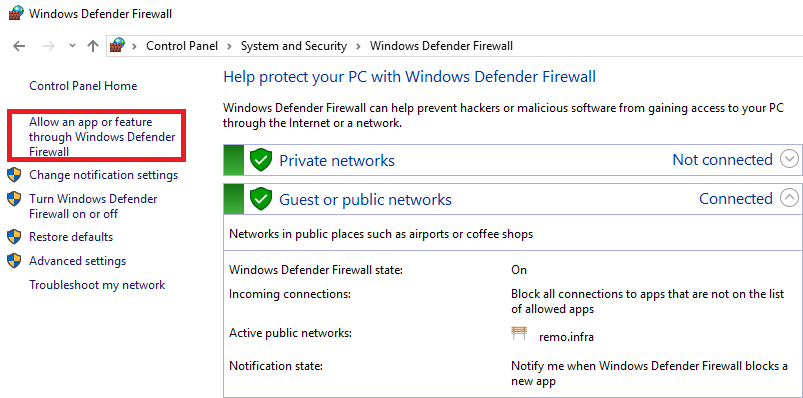
- Clique em allow an app or feature through Windows Defender Firewall no lado esquerdo da tela, como mostrado acima.
- Descubra se o aplicativo Microsoft Office Outlook está marcado como mostrado abaixo.
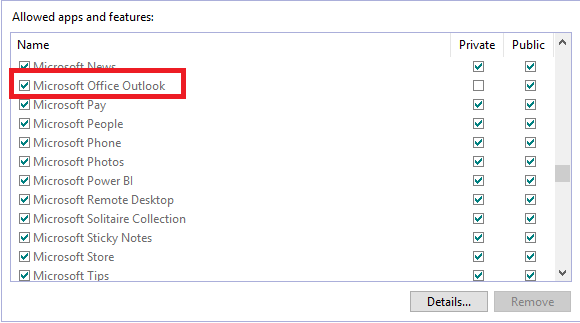
Nota: É importante observar que quaisquer alterações nas configurações do Windows Defender podem colocar a segurança do computador em risco. Portanto, aja com cautela ao fazer alterações e use esta resolução como último recurso.
- Escritório corrompido ou danificado:O pacote de aplicativos do Office também definiu arquivos de programas executáveis que iniciam ou monitoram o licenciamento de aplicativos do Office como Word, PowerPoint e Outlook. Se os arquivos de macro ou de programa estiverem corrompidos ou danificados, a funcionalidade do programa é afetada e, portanto, a tarefa de envio e recebimento do Outlook pode ocorrer. Use as seguintes etapas para reparar seu aplicativo do Office:
- Windows 10:
- Clique com o botão direito Start botão na barra de tarefas e selecione apps and features. Escolha o produto do Office que você deseja reparar e selecione Modify.
- Se sua versão do Office exibir o How would like to repair your office programsmenu escolha Online repair. Se você ver MSI menu de instalação baseado em escolha Change your installation>Repair>Continue
- Windows 8/8.1/7:
- Vamos para controlpanel e selecione Uninstall a program sob Programs.
- Encontre o Outlook aplicação em programas e clique com o botão direito nele para encontrar Change.
- Agora siga a etapa 2 da seção Windows 10.
- Elevar o tempo limite do servidor:O valor do tempo limite do servidor define quanto tempo o servidor levaria até que a solicitação do servidor fosse atendida. Valores mais baixos de tempo limite do servidor podem interromper o envio e receber o progresso.
- Para alterar as configurações de tempo limite do servidor, abra o Outlook, vá para File>Info>Accountsettings e selecione a conta de e-mail 0x80040900

- Encontrar Change opção na tela e selecione Advanced guia como mostrado abaixo para encontrar server time out setting.
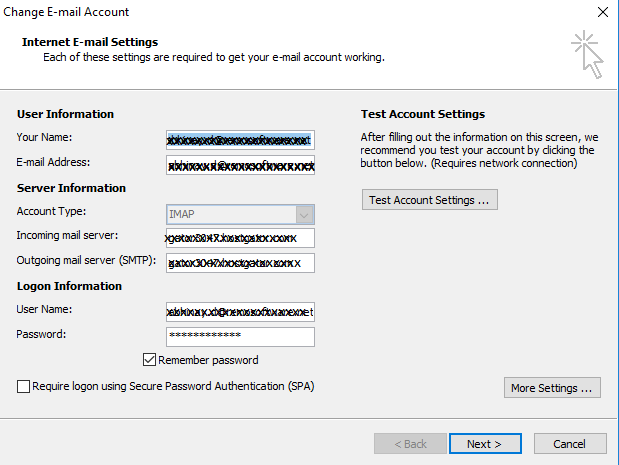
- Mude o valor de acordo. Cuidado que mesmo uma maior Server Timeouts pode causar problemas, portanto ajuste um tempo limite ideal.
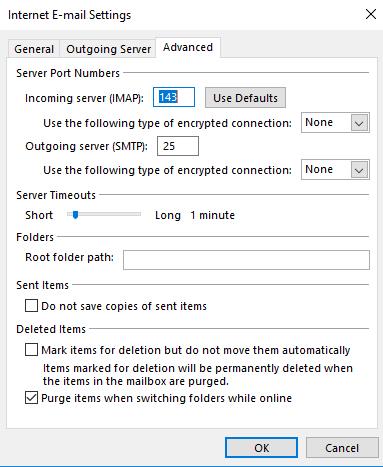
- Remova todos os plug-ins de terceiros adicionados ao Outlook:Antes de remover qualquer plug-in adicionado, tente iniciar o Outlook no modo de segurança e verifique se a funcionalidade não é afetada. A funcionalidade não afetada significa que os aplicativos / plug-ins de terceiros estão afetando o Outlook. Agora você pode prosseguir e remover os plug-ins um por um para encontrar a causa.